SD卡分区教程Word文档下载推荐.docx
《SD卡分区教程Word文档下载推荐.docx》由会员分享,可在线阅读,更多相关《SD卡分区教程Word文档下载推荐.docx(10页珍藏版)》请在冰豆网上搜索。
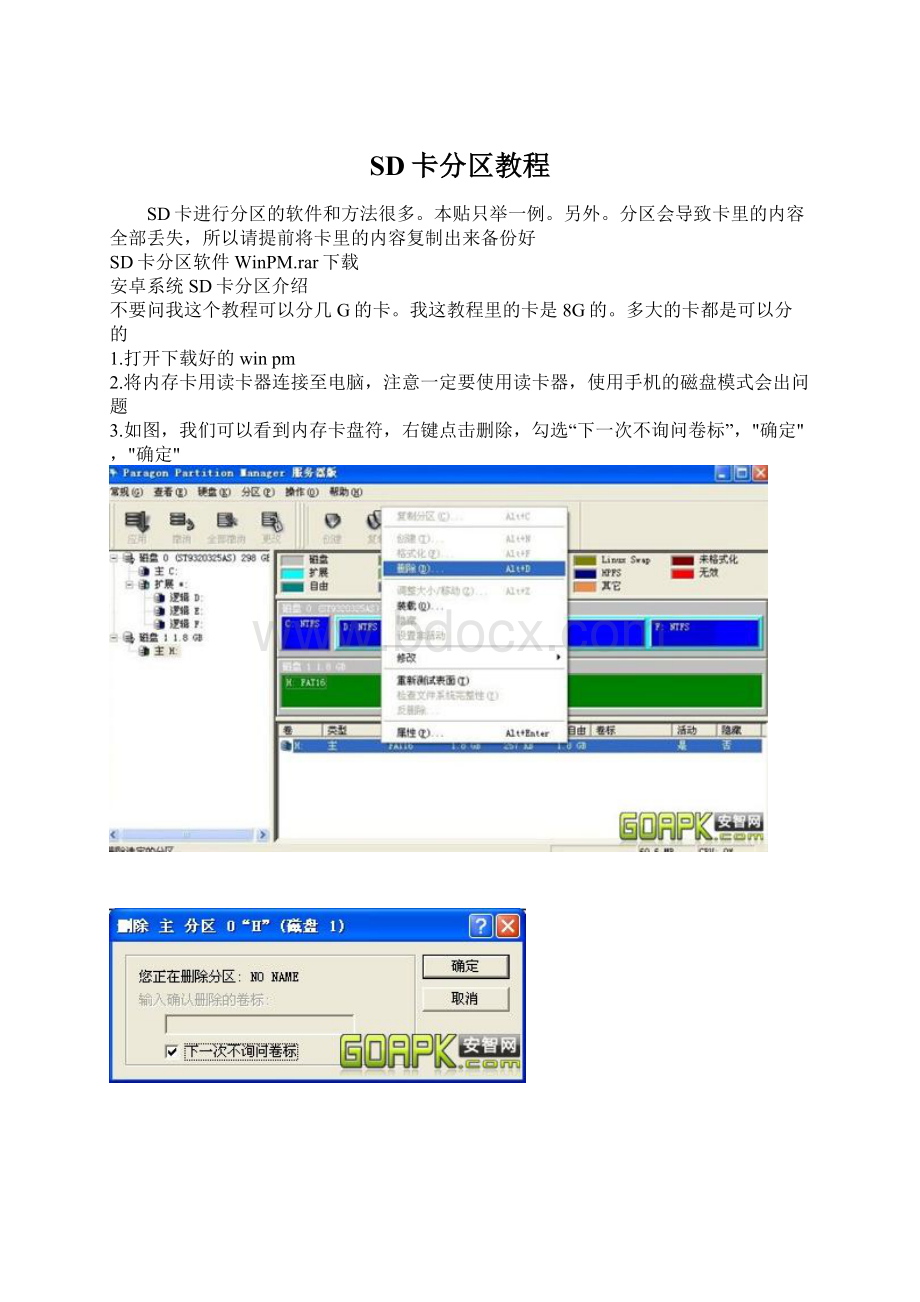
另外。
分区会导致卡里的内容全部丢失,所以请提前将卡里的内容复制出来备份好
SD卡分区软件WinPM.rar下载
安卓系统SD卡分区介绍
不要问我这个教程可以分几G的卡。
我这教程里的卡是8G的。
多大的卡都是可以分的
1.打开下载好的winpm
2.将内存卡用读卡器连接至电脑,注意一定要使用读卡器,使用手机的磁盘模式会出问题
3.如图,我们可以看到内存卡盘符,右键点击删除,勾选“下一次不询问卷标”,"
确定"
,"
4.之后,看到内存卡盘符已成为自由分区,这是我么再次右键点击创建,按图分配大小,其中新大小是之后能被电脑识别用来做存储用的空间大小,剩下的空间即是用来装手机程序的,大小自定,我用8G卡做了留下6000M做EXt分区就够了,FAT32留下2000M
给相机用
5.随意输入卷名,分区FAT32,确定
6.这是会看到又多了一个自由分区,就是刚刚剩下的那一部分,再次右键创建,新大小天上剩下的空间即可,在此之后的自由空间为0,确定
7.随意输入卷名,格式为EXT2FS,确定
8.这时候所有的更改都已经完成,但是这些更改并不是真的发生了,我们还需要点击左上角的应用,使刚才的更改生效。
提示选是,然后耐心等待操作完成,完成后点击下方关闭按钮即可。
∙回复
∙1楼
∙2012-11-1818:
48
∙举报
|
∙
∙manutdcheng
∙江湖少侠
6
9.(重要的一步)这时候依然无法在电脑上看到FAT32分区的盘符,我们右键点击我的电脑(计算机)——管理,进入磁盘管理器,找到刚才分出的FAT分区,右键更改驱动器名和路径,点击添加,默认即可,确定。
主要是这个图,原来SD卡第二分区是99%的未使用的,创建连接后,软件都移过来了。
。
哈哈。